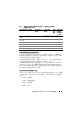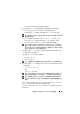Users Guide
配置 Dell OpenManage IT Assistant 以监控系统
103
域名系统 (
DNS
)名称解析将系统的
IP
地址与主机名匹配。工具名称
解析在
Managed System
的代理工具处查询其名称。有关如何配置工具
名称解析的详情,请参阅设备或系统说明文件。
注:
如果正在管理群集,则必须使用工具名称解析才能标识各个独立
节点 (系统);否则,推荐使用 DNS 名称解析。
配置资源清册设置
接下来, Tom 输入资源清册设置。 IT Assistant 会收集有关软件和固件版
本的资源清册信息,以及与设备有关的信息,比如内存、处理器、电源设
备、 PCI 卡和嵌入式设备以及存储。此信息会存储在 IT Assistant 数据库
中并且可以用来生成自定义报告。
要设置资源清册设置, To m 执行以下步骤:
1
Tom
从菜单栏选择 “
Discovery and Monitoring
”(查找和监控)
→
“
Inventory Configuration
”(资源清册配置)。
会显示 “
Inventory Poll Settings
”(资源清册轮询设置)对话框。默认
情况下,“
Enable Inventory
”(启用资源清册)处于选中状态。
2
在对话框中的 “
Initiate Inventory
”(启动资源清册)下,
Tom
选择
IT Assistant
执行资源清册的时间。
Tom
将资源清册设置为每周星期六早上
3:00
。
3
在
“
Inventory Speed
”
(资源清册速度)下面, Tom 使用滑动条表
示他要分配给资源清册多少网络带宽和系统资源,然后单击
“
OK
”
(确定)。
注:
设置的资源清册速度越快,查找消耗的网络资源越多。更快的资
源清册速度可能会对网络性能产生不利影响。
注:
IT Assistant 版本 8.0 和更高版本可以显示打印机、磁带和存储设备的资
源清册信息。有关详情,请参阅 《Dell OpenManage IT Assistant 联机帮助》。
配置状况轮询设置
接下来, Tom 会为系统定义状况轮询设置。 IT Assistant 会为找到的设备
执行电源和连接运行状况检查,确定设备是运行正常、处于非正常状态还
是已关机。 IT Assistant 中的状况信息包括 “healthy”(运行良好)、
“warning”(警告)、“critical”(严重)和 “powered down”(关机)。
状况图标还会表示系统是否已配备好工具,没有系统的信息,或者系统最
后一次关机时所处的状态。